Úprava vyváženia farieb pomocou ukážky (ovládač tlačiarne)
Vyváženie farieb môžete upraviť podľa výsledkov tlače vzorky.
Po zmene vyváženia farieb alebo intenzity a kontrastu dokumentu môžete pomocou funkcie tlače vzorky vytlačiť zoznam s výsledkami úprav spoločne s ich hodnotami.
Nižšie je uvedený postup úpravy vyváženia farieb podľa vzorky.
Otvorte okno nastavenia ovládača tlačiarne.
Vyberte manuálnu úpravu farieb.
Na karte Hlavné (Main) nastavte položku Farba/intenzita (Color/Intensity) na hodnotu Manuálne (Manual) a kliknite na tlačidlo Nastaviť... (Set...).
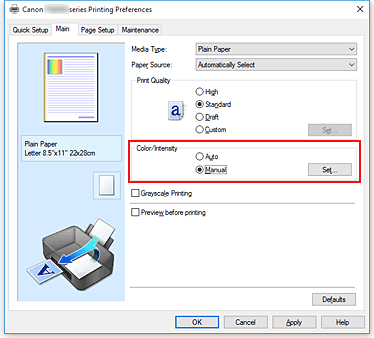
Otvorí sa dialógové okno Manuálna úprava farieb (Manual Color Adjustment).
Výber tlače vzorky.
Na karte Úprava farieb (Color Adjustment) začiarknite políčko Vytlačiť vzorku na úpravu farieb (Print a pattern for color adjustment) a kliknite na tlačidlo Predvoľby tlače vzorky... (Pattern Print preferences...)
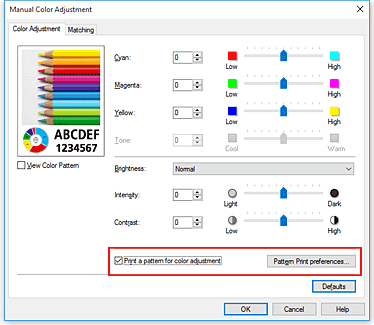
Nastavenie tlače vzorky.
Po otvorení dialógového okna Tlač vzorky (Pattern Print) nastavte nasledujúce položky a kliknite na tlačidlo OK.
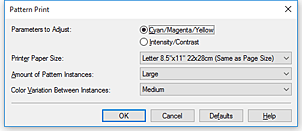
- Úprava parametrov (Parameters to Adjust)
-
Vyberte položku Azúrová/purpurová/žltá (Cyan/Magenta/Yellow).
 Dôležité
Dôležité- Po začiarknutí políčka Tlač v odtieňoch sivej (Grayscale Printing) na karte Hlavné (Main) sa položka Azúrová/purpurová/žltá (Cyan/Magenta/Yellow) zobrazí na sivo a nebude dostupná.
- Veľkosť papiera v tlačiarni (Printer Paper Size)
-
Vyberte veľkosť papiera, ktorý sa použije na tlač vzorky.
 Poznámka
Poznámka- V závislosti od veľkosti papiera vybratej na karte Nastavenie strany (Page Setup) nemožno niektoré veľkosti vybrať.
- Množstvo inštancií vzorky (Amount of Pattern Instances)
-
Výberom položky Najväčšie (Largest), Veľké (Large) alebo Malé (Small) nastavte počet tlačených vzoriek.
 Poznámka
Poznámka- Položky Najväčšie (Largest) a Veľké (Large) nemožno vybrať po výbere určitých veľkostí papiera alebo výstupných veľkostí papiera.
- Farebná odchýlka medzi inštanciami (Color Variation Between Instances)
-
Nastavte rozsah farebných zmien medzi susednými vzorkami.
 Poznámka
Poznámka- Položka Veľká (Large) zodpovedá približne dvojnásobnej veľkosti položky Stredná (Medium) a položka Malá (Small) zodpovedá približne polovičnej veľkosti položky Stredná (Medium).
Kontrola výsledkov tlače vzorky.
Na karte Úprava farieb (Color Adjustment) stlačte tlačidlo OK, čím zatvoríte dialógové okno Manuálna úprava farieb (Manual Color Adjustment).
Na karte Hlavné (Main) stlačte tlačidlo OK a spustite tlač. Tlačiareň vytlačí vzorku, na ktorej je nastavené vyváženie farieb stredovou hodnotou.
Úprava vyváženia farieb.
Podľa výsledkov tlače vyberte obrázok, ktorý sa vám najviac páči. Čísla na vyváženie farieb uvedené pod príslušným obrázkom potom zadajte do polí Azúrová (Cyan), Purpurová (Magenta) a Žltá (Yellow) na karte Úprava farieb (Color Adjustment).
Zrušte začiarknutie políčka Vytlačiť vzorku na úpravu farieb (Print a pattern for color adjustment) a kliknite na tlačidlo OK.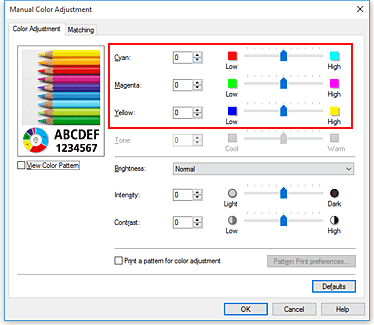
 Poznámka
Poznámka- Vyváženie farieb môžete nastaviť aj na karte Rýchle nastavenie (Quick Setup), a to výberom položky Tlač fotografií (Photo Printing) v časti Bežne používané nastavenia (Commonly Used Settings) a následným výberom položky Manuálna úprava farieb/intenzity (Color/Intensity Manual Adjustment) v časti Ďalšie funkcie (Additional Features).
Dokončite nastavenie.
Kliknite na tlačidlo OK na karte Hlavné (Main).
Po spustení tlače sa dokument vytlačí s vyvážením farieb, ktoré ste upravili pomocou funkcie tlače vzorky.
 Dôležité
Dôležité
- Po začiarknutí políčka Vytlačiť vzorku na úpravu farieb (Print a pattern for color adjustment) na karte Úprava farieb (Color Adjustment) sa nasledujúce položky zobrazia na sivo a nemožno ich nastaviť:
- Ukážka pred tlačou (Preview before printing) na karte Hlavné (Main)
- Strana zošitia (Stapling Side) a Zadať okraj... (Specify Margin...) na karte Nastavenie strany (Page Setup) (Po nastavení položky Obojstranná tlač (Duplex Printing) možno nastaviť iba položku Strana zošitia (Stapling Side).)
- Vzorku môžete tlačiť iba v prípade, ak má nastavenie Rozloženie strany (Page Layout) na karte Nastavenie strany (Page Setup) hodnotu Normálna veľkosť (Normal-size) alebo Bez okrajov (Borderless).
- Po začiarknutí políčka Tlač v odtieňoch sivej (Grayscale Printing) na karte Hlavné (Main) sa hodnoty Azúrová (Cyan), Purpurová (Magenta) a Žltá (Yellow) zobrazia na sivo a nebudú dostupné.
- V závislosti od aplikačného softvéru nemusí byť táto funkcia dostupná.

